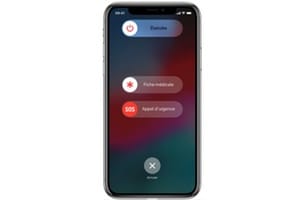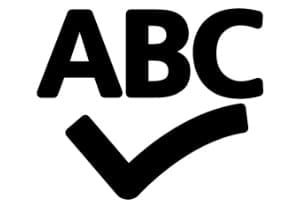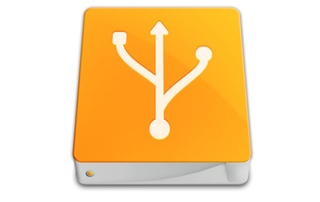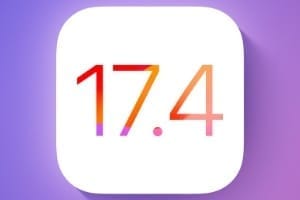在我们看来,为 Mac 准备 macOS Sequoia 15 是开始以更新形式安装之前的一个重要步骤,这是 Mac 用户最常采用的一种方式。请注意,最终版本将于 9 月 16 日星期一发布。 ,2024 年,适用于一些最新的 Intel Mac,当然也适用于所有配备 Apple Silicon 芯片(M1、M2、M3 等)的 Mac。如果您使用的是 iPhone,也可以考虑阅读如何让你的 iPhone 为 iOS 18 做好准备。
为 macOS Sequoia 15 准备您的 Mac:检查您的 Mac 是否兼容
在将 Mac 更新到 macOS Sequoia 之前,您显然需要知道它是否在 Apple 兼容性列表中。为此,我们制定了与 macOS Sequoia 15 兼容的 Mac 列表。如果您不在这个列表中,则意味着您的 MacBook Air / MacBook Pro、iMac、iMac Pro、Mac mini、Mac Pro 将无法正式升级到 Sequoia。没有什么可以阻止您使用诸如此类的工具,风险自负OpenCore 旧版补丁程序“强制”安装,但那是另一个故事了……
让您的 Mac 为 macOS Sequoia 15 做好准备:备份数据
这非常重要……在启动安装之前,我们鼓励您在任何情况下都提前备份您的个人数据。您可以选择以下几种可能性:
- 使用 Time Machine 备份您的 Mac,您的整个硬盘/SSD
- 跟随我们的教程将 macOS Sonoma 14.x 克隆到另一个磁盘非常出色且非常快敬畏克隆。
- 将一些文档复制到外部驱动器。对于最后一个解决方案,请遵循我们的指南为 Mac 选择外部驱动器:SSD、硬盘、USB 3.0、USB-C、WiFi、Thunderbolt...
- 将您的 Mac 备份到云端和后退火焰(Macintosh HD、文档、照片、音乐、电影)。
让您的 Mac 为 macOS Sequoia 15 做好准备:清洁您的 Mac
大多数用户经常执行“更新”类型的安装。这不一定是理想的,但它通常是最简单且技术含量最低的解决方案。如果你只算的话更新 Mac 上的 macOS,那么我们强烈建议您清洁优化 macOS 索诺玛 (14.0)事先使用CleanMyMac X,例如或麦克助推器对我们来说,这是这件事上唯一的两个可靠的参考。
这将清除 Mac 上不必要的文件、启动时启动的干净文件、临时文件等。
如果您不想投资付费商业解决方案,那么在这种情况下安装免费实用程序Onyx 为 macOS 索诺玛。转到“维护”选项卡并检查“清洁”下的所有内容。最后单击运行按钮。
为 Mac 准备 macOS Sequoia 15:选择安装模式
共有三种4安装:更新、在辅助分区/外部磁盘上安装、全新安装和在虚拟机中安装。
- 这更新我们在上一段中提到的基本内容。它是最受欢迎的,但也是最“危险”的。如果您对此安装有任何问题,我们建议您按照您的 Mac Silicon M1、M2、M3 不再启动?解决方案!也Mac黑屏、挂锁、问号、苹果标志、禁止标志:解决方案!帮助您解决问题,不要忘记您的 Mac 不再启动? macOS 的解决方案!
- 如果您想继续在主驱动器上使用 Sonoma、Ventura、Monterey 或 Big Sur 并测试 macOS Sequoia 的新功能和兼容性,那么这就是安装在外部驱动器上你需要的。在这种情况下,请遵循在外部 USB 驱动器上安装 macOS(双启动)。
- 我们眼中最好的安装是对我们来说干净安装(格式化并重新安装)。为此,有必要创建 macOS Sequoia (15.0) 可启动 USB 驱动器然后继续全新安装 macOS Sequoia (15.0)从这个启动键。事实上,这种干净的安装避免了所有的陷阱,您将拥有一台像新的 Mac 一样。
- 您还可以使用 UTM 创建 macOS Sequoia 15 虚拟机(Apple Mac 芯片 M1、M2、M3)。